年末決算前の元帳決済パラメーターの認識
元帳決済の準備 年度末決算前に高度な認識オプションのパラメーターを有効にします
注意
Dynamics 365 Finance バージョン 10.0.40 以降では、元帳決済機能、および関連機能である元帳決済プロセスの自動化と元帳決済のための外貨実現損益の計上は、一般会計パラメーター、具体的には元帳決済タブで設定できます。これらの機能は、それぞれ高度な認識オプションを有効にする、元帳決済のプロセス自動化を有効にする、元帳決済の為替実現損益の計上を有効にするというタイトルのパラメーターで管理されます。
高度な認識オプションを有効にする パラメーターの主な変更点は、年度をまたいだ元帳決済ができないことです。 この年間の制限は、売掛金勘定決済や買掛金勘定決済ではなく、元帳決済にのみ関連します。
高度な認識オプションを有効にするパラメーターを有効にする前に、年度末決算の対象となる会計年度には、年度をまたいで決済される元帳取引が一切ないことを確認してください。 具体的には、年度末決算を実行している会計年度に転記されたトランザクションは、別の会計年度に転記されたトランザクションから決済解除する必要があります。 このトランザクションは、同じ会計年度内のトランザクションに対して決済を解除できます。
この記事では、会計年度にわたって決済される元帳トランザクションを特定、未決済、再設定するために必要な手順について説明します。 用意されている例では、会計年度 2021 年が終了し、会計年度 2022 年に対して年度末決算を実行する準備をしています。
設定例
次の図は、主勘定 110190 に転記されたトランザクションを示しています。 緑の元帳トランザクションは同じ会計年度に決済され、変更する必要があります。 赤色のトランザクションは元帳決済されますが、複数の会計年度内にトランザクション日付が設定されます。 これらのトランザクションを識別する必要がある場合は、元帳決済を取り消す必要があります。
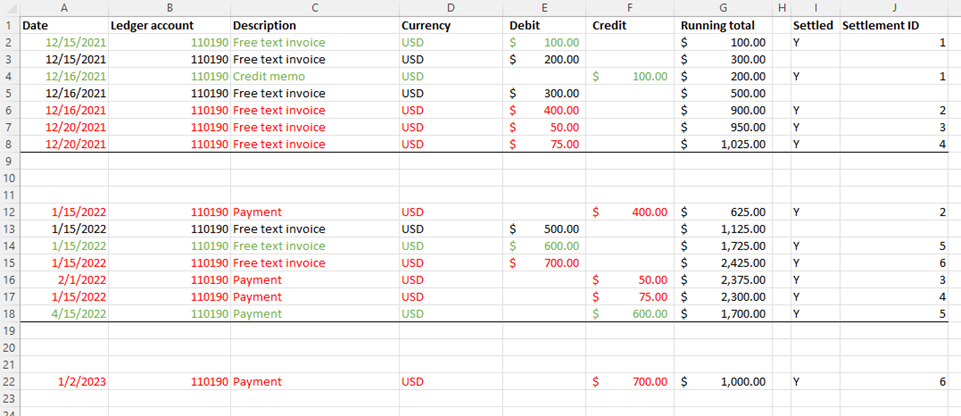
例
会計年度 2022 年の年度末決算が実行された前に、組織で 高度な認識オプションを有効にする パラメーターを実行する場合は、これらの手順に従います。
注意
2021 年度以前の会計年度の年度末決算は、新しいトランザクションが会計年度 2021 以前に転記された場合にのみ再実行する必要があります。 次の手順を実行した場合、2021 年に新しいトランザクションが転記されます。 そのため、年度末決算処理は返す必要はありません。
会計年度にわたって決済された元帳トランザクションは、2022 年度以降に転記されたトランザクションに対して決済を行った場合に元帳決済を維持できます。 たとえば、2019 年と 2020 年のトランザクションを決済済の場合は、決済したままです。
オプション: 高度な認識オプションを有効にするパラメーターを一時的に有効にします。
- 高度な認識オプションを有効にするパラメーターを有効にする場合は、後で無効にする必要があります。 今すぐ高度な認識オプションを有効にするパラメーターを有効にすると、異なる会計年度に計上された元帳取引をユーザーが確定できなくなります。
- 高度な認識オプションを有効にするパラメーターを有効にしない場合は、チームに年度をまたいだ取引を決済しないよう依頼することを推奨します。 次の手順が完了した後に年間決済が発生した場合は、手順を繰り返して元帳トランザクションを識別および決済解除する必要があります。
元帳決済 ページ で、2021 年と 2022 年度に決済済のすべてのトランザクションの合計を識別します。
すべての 2021 年会計年度に対して日付範囲を指定します。 たとえば、暦年を会計年度として使用する場合は、2021 年 1 月 1 日から 2021 年 12 月 31 日までを指定します。
高度な認識オプションを有効にするパラメーターが有効になっている場合、決算した会計年度の取引を決済または未決済にできないという警告が表示されます。 この手順では決済または未決済が発生しないので、警告は無視して関連します。
ステータス フィールドで 決算済 を選択します。
一度に 1 つの勘定科目でフィルター処理します。
- 元帳決済が行われる各勘定科目について、これらの手順を繰り返す必要があります。
- 他の勘定科目が元帳決済用に設定されなくなった場合は、元帳決済の設定に一時的に追加して返す必要がある場合があります。 次に、これらの勘定科目に 2022 年のトランザクションが他の会計年度のトランザクションに対して決済されている場合は、次の手順を実行します。
状態 列で選択して長押し (または右クリック) して、この列でグループに選択します。
トランザクション通貨の金額 列で選択して長押し (または右クリック) して、この列で合計に選択します。
- 2021 年にトランザクションのみを決済した場合、合計は 0 (ゼロ) になります。
- 会計年度全体で決済されたトランザクションがある場合、合計は 0 (ゼロ) ではありません。
次の図では、残高が $525.00 あります。 この残高は、異なる会計年度のトランザクションに対して決済されたトランザクションの合計です。 合計には、2021 年から 2022 年の間に決済されたトランザクションと、2022 年から 2023 年の間に決済されたトランザクションが含まれる場合があります。
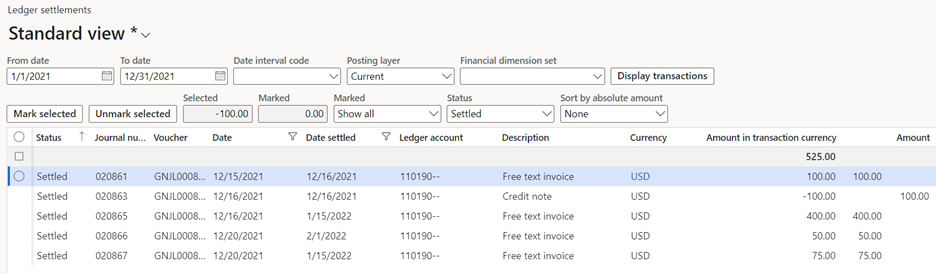
決済日 の値を更にフィルター処理して、2020 年から 2021 年の間に決済されたトランザクションを識別します。 2021 年 1 月 1 日から 2021 年 12 月 31 日の日付範囲フィルターを指定します。 2021 年に転記されたトランザクションに対して 2020 年のトランザクションが決済されないので、トランザクションは表示されません。
決済日 の値の日付フィルターを変更して、2021 年から 2022 年の間に決済されたトランザクションを識別します。 2022 年 1 月 1 日から 2022 年 12 月 31 日の日付範囲フィルターを指定します。 すべてのトランザクションが表示され、2021 年と 2022年の間に決済されたため、合計が $525.00 になります。
元帳決済 ページ で、2021 年と 2022 年度に決済済のすべてのトランザクションの合計を識別します。
すべての 2022 年会計年度に対して日付範囲を指定します。 たとえば、暦年を会計年度として使用する場合は、2022 年 1 月 1 日から 2022 年 12 月 31 日までを指定します。
ステータス フィールドで 決算済 を選択します。
一度に 1 つの勘定科目でフィルター処理します。
状態 列で選択して長押し (または右クリック) して、この列でグループに選択します。
トランザクション通貨の金額 列で選択して長押し (または右クリック) して、この列で合計に選択します。
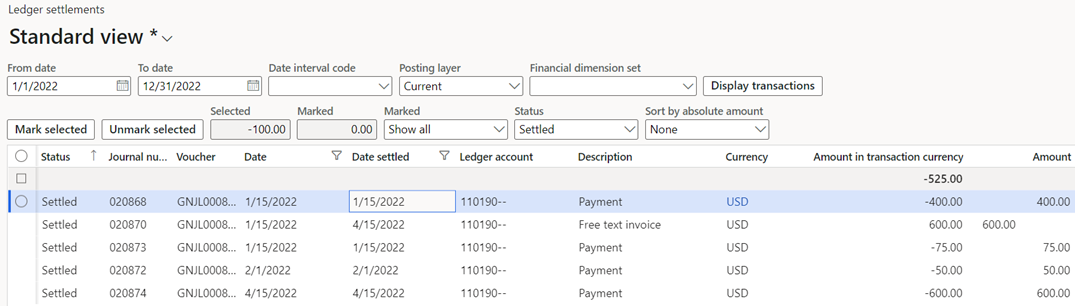
決済日 の値に追加のフィルタを加えます。 2022 年 1 月 1 日から 2022 年 12 月 31 日の日付範囲フィルターを指定します。 同じ合計 $525.00 が表示されます。 この結果は、2021 年と 2022 年に決済されたトランザクションの合計金額が $525.00 であることを確認します。

決済日 の値の追加のフィルタを変更します。 2023 年 1 月 1 日から 2023 年 12 月 31 日の日付範囲フィルターを指定します。 新しい合計 $700 が表示されます。 この合計は、2022 年と 2023 年に決済されたトランザクションの合計金額です。
会計年度 2023 年に対して手順 3 を繰り返します。 2023 年トランザクションが 2024 年に対して決済されたので、この合計は 2022 年からの $700 と一致する必要があります。
ステップ 1 で 詳細な認識オプションを有効にする パラメーターを有効にした場合は、ステップ 6 に進む前に無効にしてください。 次の手順では、会計年度をまたがった元帳決済を取り消します。 高度な認識オプションを有効するパラメーターが有効になっている場合、2021 年度の元帳決済を取り消することはできません。 そのため、続行する前に、高度な認識オプションを有効にするパラメーターを無効にする必要があります。
高度な認識オプションを有効にするパラメーターを無効にした後、元帳決済 ページで同じフィルターを使用して、詳細なトランザクションの元帳決済を取り消します。
- 元帳決済 ページに戻り、2021 年のトランザクションの日付でフィルター処理します。 決済日 の値に追加のフィルタを加えます。 2022 年 1 月 1 日から 2022 年 12 月 31 日の日付範囲フィルターを指定します。 その後、合計 $525 になる詳細トランザクションを見つけます。 この情報のフィルター処理は簡単ではありません。 評価するためにデータを Microsoft Excel に送信する必要があることがあります。
- トランザクションの一覧が作成された後、元帳決済 ページで元帳トランザクションを選択し、選択済にマーク を選択します。 決済された元帳トランザクションの両方の変更を表示する必要は一度も発生します。 借方または貸 方のいずれかをマークすると、マークされた金額 の値が 0 (ゼロ) に設定されていない場合でも、決済 ID の値が同じすべての項目が取り消されます。
- マーク されたトランザクションをリバース を選択してトランザクションを決済解除します。
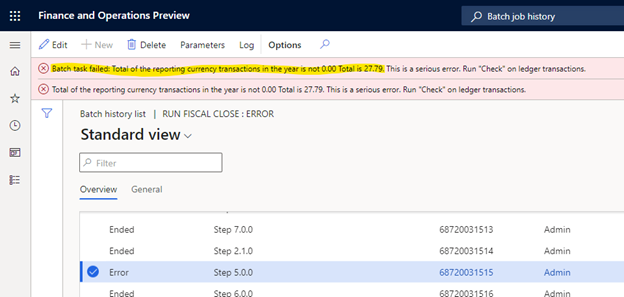
手順6. を繰り返して、2022 年および 2023 年で決済されたトランザクションの決済を取り消します。
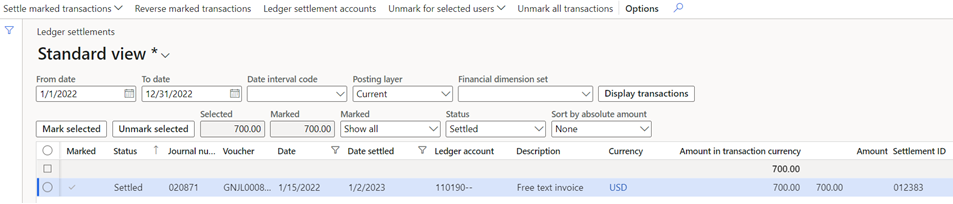
2022 年の開始残高を、会計年度 2021 年度トランザクションに対して決済された金額と、2022 年にまだ決済されていない部分の 2 つの金額に分割するために調整されている一般仕訳帳を転記します。
- 前年度に対して決済された開始残高の一部: 2021 年と 2022 年に決済された合計に基づいて、最初の金額は $525 になります。
- 前年度に対して決済されていない開始残高の部分: 2 番目の金額は、開始残高と決算された金額の差が $525 です。 残高は、$1025 – $525 = $500 です。
これにより、2021 年のトランザクションに対して最初決算された $525 に対して 2022 年トランザクションを決済できます。 元帳決済では部分決済が許可ないので、この手順は必須です。
- 一般仕訳帳に移動し、調整を転記します。 組織は、オープンな期間に基づいて、使用するトランザクションの日付を決定する必要があります。 これらのトランザクションは、2022 年 1 月または 2 月の決済日を使用して決済済である場合がありますが、唯一のオープン期間の場合は、12 月に調整を転記する必要があります。
- メイン アカウント ページで 手動入力を許可しない パラメータを一時的にオフにする必要がある場合があります。 この調整は、主勘定が手動入力を許可しない場合は転記されません。
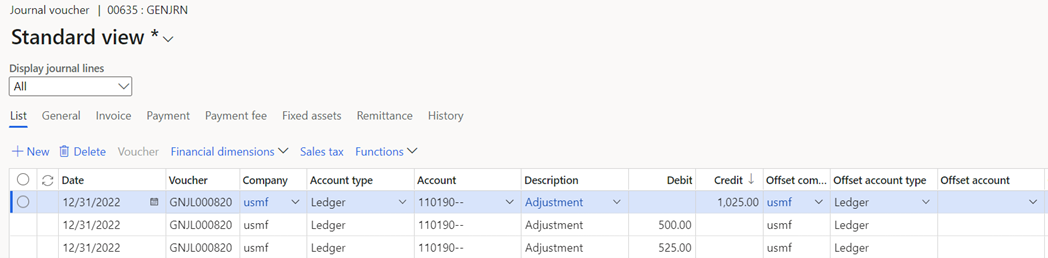
これで、未決済トランザクションを再設定できます。 元帳決済 ページに戻り、日付範囲を 2022 年 1 月 1 日から 2022 年 12 月 31 日までに制限します。 次の図は、今存在する未決済のトランザクションを示しています。

- 期首残高 $1,025 は -$1,025 の調整に対して決済できます。
- -$400、$50、$75 で未決済の詳細トランザクションは、$525.00 の調節に対して決算できます。
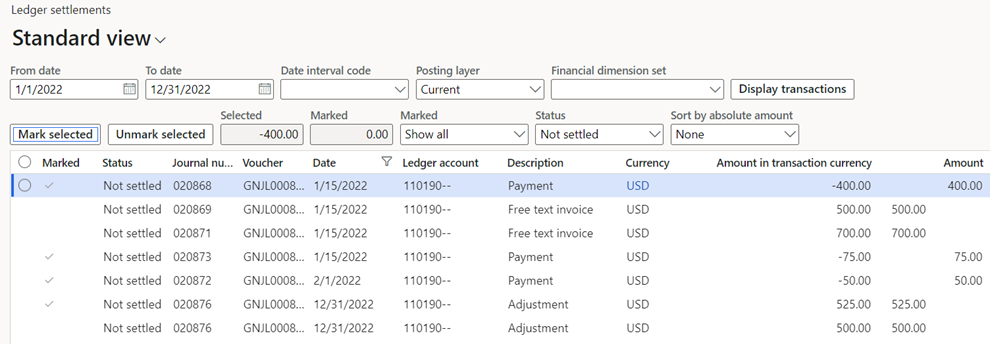
高度な認識オプションを有効にするパラメーターを有効にします。 年度末決算を実行する準備が整いました。
- 年度末の決算を実行する前に、すべての貸借対照表勘定の元帳決済設定で 詳細を保持 オプションを選択してください。 この手順を完了する利点の詳細については、認識の説明書を参照してください。
- 2022 年度末の決算を開始すると、会計年度全体で決済されたトランザクションがまだ見つかった場合は、年度末の決算プロセスから直ちに通知されます。
- 2021 年と 2022 年のトランザクションがまだ決済されている場合は、再度 高度な認識オプションを有効にする パラメーターを無効にし、前の手順を繰り返してトランザクションを未決済にする必要があります。 2021 年度が決算され、決算された会計年度でトランザクションを決済しないので、この方法が必要です。
- 2022 年および 2023 年のトランザクションがまだ決済されていない場合は、高度な認識オプションを有効にする パラメーターを無効にする必要はありません。 2022 年も 2023 年も決算されていないので、前の手順を使用してトランザクションを決済解除できます。
2022 年度の年度末の決算を正常に実行した後は、以後 高度な意識オプションを有効にする パラメーターを有効のままにできます。